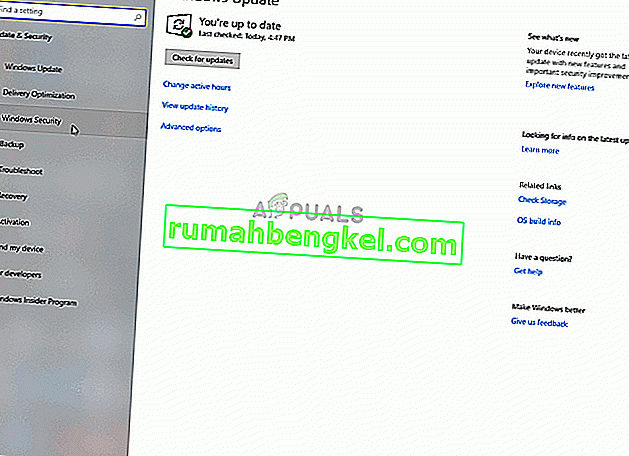Warframe - це шутер від третьої особи, і він вільний у грі. Гра була опублікована та розроблена компанією Digital Extremes. Спочатку гра була випущена для Microsoft Windows у березні 2013 року, а згодом випущена для Xbox, PlayStation та Nintendo switch. Однак зовсім нещодавно ми отримали багато звітів від користувачів, які не можуть грати в гру через помилку „ Мережа не відповідає ”. Ця помилка виникає під час спроби ввійти в гру, а іноді навіть під час спроби підключитися до сервера.

Що спричиняє помилку "Мережа не реагує" у Warframe?
Отримавши кілька звітів користувачів, ми дослідили помилку, щоб розробити набір рішень, які ви можете застосувати, щоб позбутися цієї помилки. Крім того, ми розглянули причини, через які ця помилка спрацьовує, і деякі з найпоширеніших перелічені нижче.
- Брандмауер: Іноді брандмауер Windows блокує гру від контакту зі своїми серверами через помилкову тривогу, що гра є вірусом. Це поширена причина помилки, і її легко виправити.
- Кеш DNS: У деяких випадках кеш DNS може бути пошкоджений і спричинити проблему. DNS використовується комп'ютером для перекладу імен на IP-адреси.
- Ігрові сервери: розробникам ігор, щоб підтримувати сервери, іноді доводиться їх видаляти, через що користувачі стикаються з проблемами підключення. Це можна легко перевірити в соціальній мережі розробника, оскільки більшість розробників оновлюють користувачів перед цим.
- Повільний Інтернет: У деяких випадках підключення до Інтернету користувача стикалося з втратою пакетів та великими пінгами, через що підключення до серверів може бути проблемою.
Тепер, коли ви добре знаєте природу проблеми, ми будемо рухатися до її вирішення. Рекомендується впроваджувати ці рішення у тому порядку, в якому вони надані.
Рішення 1. Перезапуск Інтернет-маршрутизатора
Іноді в налаштуваннях Інтернет-маршрутизатора можуть використовуватися неправильні налаштування DNS. Отже, на цьому кроці ми будемо повністю активувати мережевий маршрутизатор, щоб переконатися, що це не так.
- Відключіть живлення від Інтернет- маршрутизатора

- Зачекайте принаймні 5 хвилин
- Підключіть живлення до електромережі та зачекайте, поки надається доступ до Інтернету.
- Спробуйте запустити гру та перевірте, чи проблема не зникає.
Якщо цей крок не вирішить проблему, не хвилюйтеся, оскільки це найпростіший крок з усунення несправностей у вирішенні проблеми. Переходьте до наступного рішення.
Рішення 2: Промивання DNS
У деяких випадках кеш DNS може бути пошкоджений і спричинити проблему. DNS використовується комп'ютером для перекладу імен на IP-адреси. Тому на цьому кроці ми збираємось повністю оновити DNS, видаливши його кеш
- Клацніть на рядок пошуку та введіть « Командний рядок »
- Клацніть правою кнопкою миші на піктограмі та виберіть « Запустити від імені адміністратора »
- Введіть “ ipconfig / flushdns ” всередині командного рядка , щоб повністю оновити DNS.
- Тепер запустіть гру та перевірте, чи проблема не зникає.

Рішення 3: Використання підключення Ethernet
У деяких випадках підключення до Інтернету користувача стикалося з втратою пакетів та великими пінгами, через що підключення до серверів може бути проблемою. Таким чином, це завжди ідея добре використовувати мережеву зв'язок над бездротової один , щоб видалити яку - або пакети втрати . Спробуйте використати Ethernet-з'єднання та перевірте, чи проблема не зникає.
Рішення 4: Надання доступу в брандмауері.
Іноді брандмауер Windows блокує гру від контакту зі своїми серверами через помилкову тривогу про те, що гра є вірусом. Це поширена причина помилки, яку можна легко виправити. Робити так:
- Клацніть на піктограму меню « Пуск » і виберіть « Налаштування» .
- У Налаштуваннях натисніть на Оновлення та безпека .
- Тепер натисніть на « Безпека Windows » на лівій панелі.
- Клацніть на опцію “ Брандмауер та захист мережі ”.
- Тепер натисніть опцію « Дозволити програму через брандмауер ».
- Клацніть на опцію « Змінити », щоб надати права адміністратора
- Прокрутіть вниз і виберіть “ Warframe ” зі списку
- Поставте прапорець " Відкритий " та " Приватний " і натисніть кнопку ОК
- Це дозволить надати доступ і буде дозволено для підключення до ігрових серверів.
- Запустіть гру та перевірте, чи проблема не зникає.
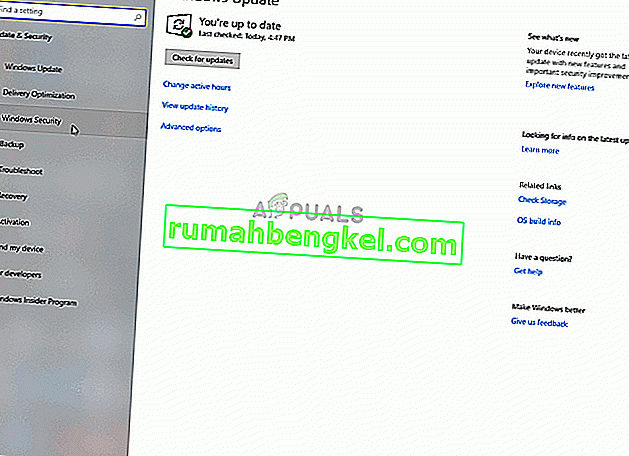
Примітка: Розробникам ігор для підтримки серверів іноді доводиться їх видаляти, через що користувачі стикаються з проблемами підключення. Це можна легко перевірити в соціальній мережі розробника, оскільки більшість розробників оновлюють користувачів перед цим. Тому переконайтеся, що це не так, перш ніж випробувати ці рішення.